Konvertieren Sie AAC in M4B mit anerkannten Online- und Offline-Programmen
Wenn Sie zu den Personen gehören, die in der Musikindustrie tätig werden möchten, oder nur eine typische Person sind, die die Informationen Ihrer Audiotracks personalisieren möchte, machen Sie dies möglich, indem Sie Ihre Dateien in das M4B-Format konvertieren.
Sie fragen sich vielleicht, wie das geht, und wir haben eine Lösung dafür. In diesem Beitrag zeigen wir Ihnen, wie Sie AAC in M4B konvertieren können und welche Werkzeuge Sie dafür benötigen.
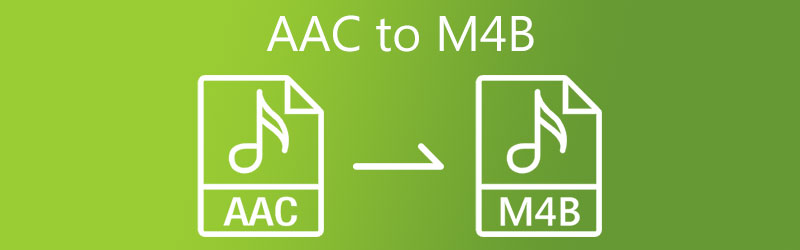
- Teil 1. Erfahren Sie, was AAC und M4B sind
- Teil 2. Wie man AAC einfach in M4B konvertiert
- Teil 3. Welches Tool funktioniert besser
- Teil 4. Häufig gestellte Fragen zum AAC-zu-M4B-Konverter
Teil 1. Erfahren Sie, was AAC und M4B sind
Das AAC-Format wird auch als Advanced Audio Coding bezeichnet. Es ist das Standardformat für komprimierte Audio- und Musikdaten. Dieses Format ist der Nachfolger des MP3-Formats, jedoch mit einigen Verbesserungen. Abgesehen davon ist dies ein verlustbehaftetes Format, das aber auf fast jeder Software abgespielt wird.
Während das M4B-Format ein Hörbuch ist, das von Apple zum Aufbewahren von Hörbüchern verwendet wird. Es ähnelt M4A und unterstützt Metadaten wie Bilder und Lesezeichen.
Teil 2. Wie man AAC einfach in M4B konvertiert
Im Folgenden sind die AAC-zu-M4B-Konverter aufgeführt, die Sie im Web oder auf dem Desktop verwenden können. Bleiben Sie in diesem Teil auf dem Laufenden, da wir Ihnen die Beschreibung jedes Tools geben, damit Sie wissen, welches Tool für Sie am besten geeignet ist.
1. Vidmore Video Converter
Finden Sie die bisher beste Software mit einer einfachen Navigationsoberfläche? Vidmore Video Converter ist der, den Sie suchen. Dieses umfassende Programm funktioniert am besten auf Mac- und Windows-Geräten. Abgesehen davon ist es ein Mehrzweckwerkzeug, da es Audio und Video in verschiedene Formate bearbeiten und konvertieren kann. Aus diesem Grund wird Ihnen Vidmore Video Converter definitiv helfen, wenn Sie ein einfacher Amateur in der Audiobearbeitung sind und Ihre selbst erstellten Audiospuren benennen!
Was es für jeden Benutzer noch günstiger macht, ist die schnellere Konvertierungsgeschwindigkeit. Und Sie müssen kein professioneller Redakteur sein, um diese professionelle Software voll nutzen zu können. Wenn Sie wissen möchten, wie dieses erstaunliche Tool funktioniert, werfen Sie einen Blick auf die unten bereitgestellten Leitfäden.
Schritt 1: Laden Sie die AAC-zu-M4B-Software herunter
Darüber hinaus müssen Sie das Tool herunterladen, indem Sie auf eine der unten angegebenen Download-Schaltflächen klicken. Nachdem Sie es heruntergeladen haben, installieren und starten Sie es auf Ihrem Gerät.
Schritt 2: AAC-Dateien einfügen
Sobald das Programm bereits ausgeführt wird, öffnen Sie es und tippen Sie auf, wenn Sie auf die Hauptoberfläche geleitet werden Dateien hinzufügen in der linken oberen Ecke des Bildschirms und wählen Sie die AAC-Datei aus, die Sie konvertieren möchten. Oder Sie können einfach auf klicken Plus Symbol für einen schnelleren Weg.
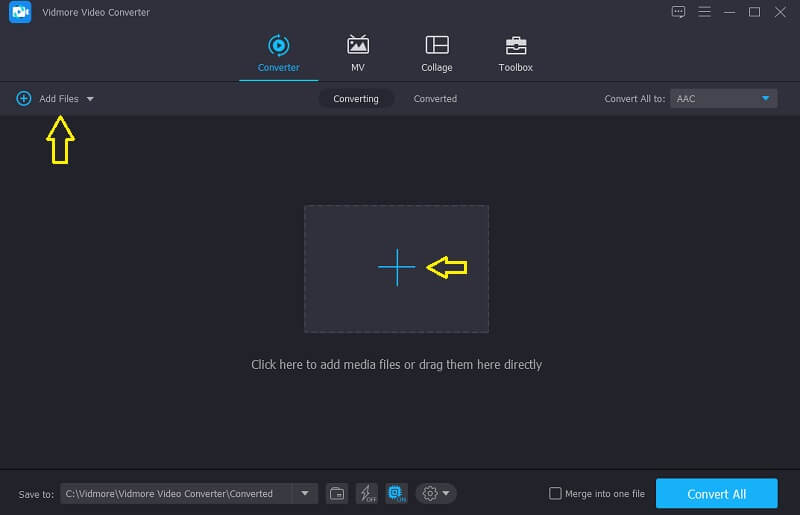
Schritt 3: Wählen Sie das M4B-Format
Klicken Sie dann auf die Dropdown-Option auf der rechten Seite des Bildschirms, sobald Sie die AAC-Datei zur hinzugefügt haben Zeitleiste. Danach gehen Sie auf die Audio Registerkarte und suchen Sie nach der M4B formatieren und auswählen.
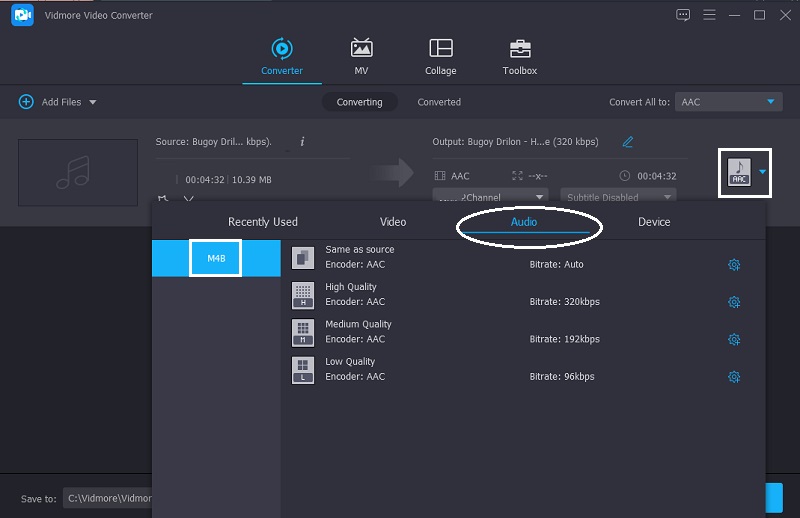
Nachdem Sie das richtige Format für Ihre Audiospur ausgewählt haben, können Sie auch die Audioqualität ändern, indem Sie auf klicken Einstellungen auf der rechten Seite des Formats und übernehmen Sie die Kontrolle über die Bitrate, Kanal und Beispielrate. Indem Sie dies steuern, können Sie wählen, ob Sie die Qualität verringern oder beibehalten möchten. Sobald Sie sich für die Änderung entschieden haben, tippen Sie auf die Schaltfläche Neu erstellen.
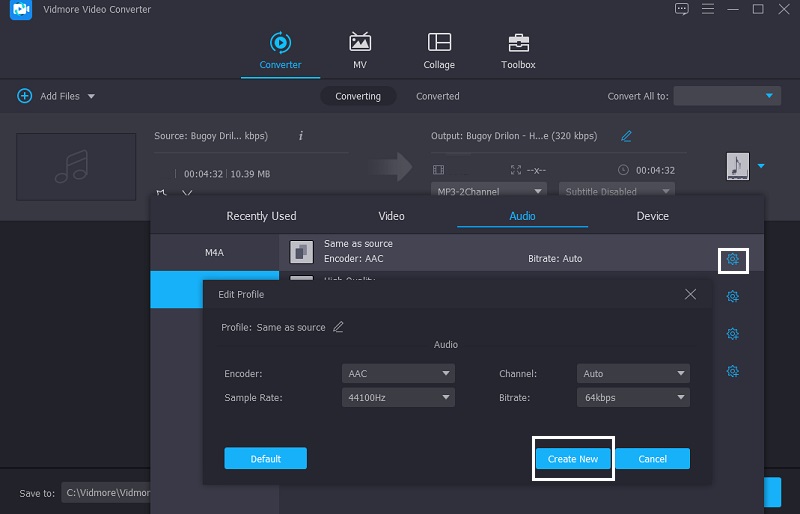
Schritt 4: Fahren Sie mit der Konvertierung fort
Nachdem Sie alle Anpassungen an Ihren Audiospuren vorgenommen haben, fahren Sie mit dem Konvertierungsprozess fort, indem Sie auf tippen Konvertieren alle Taste. Warten Sie dann einige Sekunden, um AAC-Dateien erfolgreich in M4B-Dateien zu konvertieren.
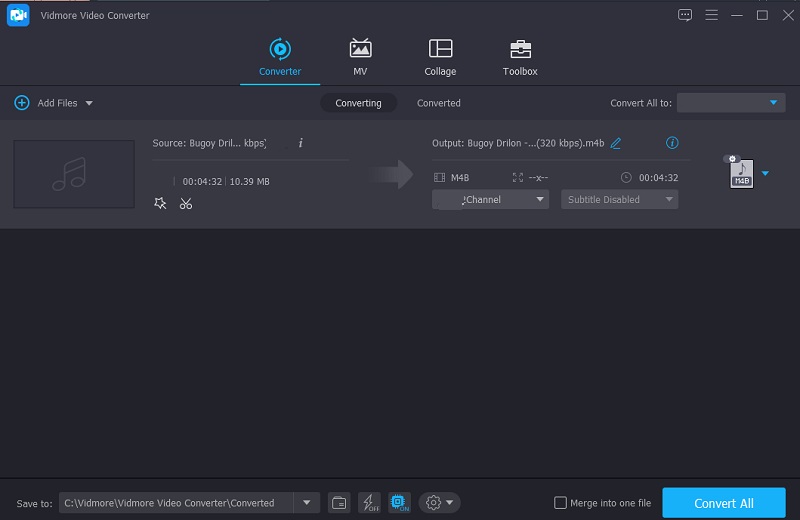
2. Vidmore Free Video Converter Online
Wenn Sie viel unterwegs sind, wählen Sie besser ein Online-Tool, damit Sie keine Apps von Drittanbietern herunterladen müssen, um Ihre ACC-Dateien in M4B zu konvertieren. Und das am häufigsten empfohlene Online-Programm, das Sie verwenden können, ist das Vidmore Free Video Converter Online. Trotz der Tatsache, dass es sich um ein webbasiertes Programm handelt, passt es nicht zu den besten Audio- und Videokonvertern. Weil es genau wie M4B verschiedene Dateiformate bietet. Abgesehen davon ist beim Konvertieren keine Dateigrößenbeschränkung für Ihre Audiospuren erforderlich. Um zu erfahren, wie Sie mit diesem Beitrag AAC in M4B konvertieren, lesen Sie die folgende Anleitung unten.
Schritt 1: Gehen Sie zur offiziellen Seite von Vidmore Free Video Converter und kreuzen Sie das an Dateien zum Konvertieren hinzufügen Registerkarte, damit Sie den Launcher herunterladen können.
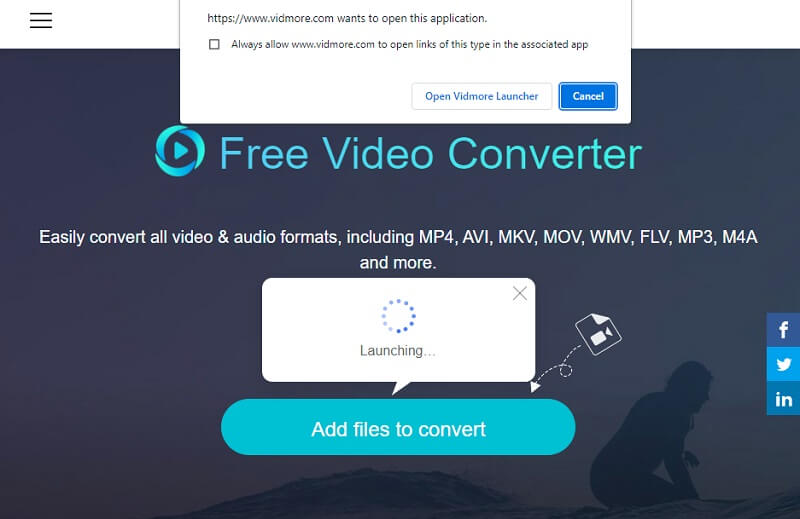
Schritt 2: Nachdem Sie den Launcher heruntergeladen haben, tippen Sie auf Dateien zum Konvertieren hinzufügen erneut und wählen Sie dann die AAC-Dateien aus Ihrer Festplatte. Nachdem die Audiospur auf dem Bildschirm angezeigt wird, können Sie eine weitere Audiospur hinzufügen, indem Sie einfach auf klicken Datei hinzufügen im linken oberen Teil der Hauptschnittstelle.
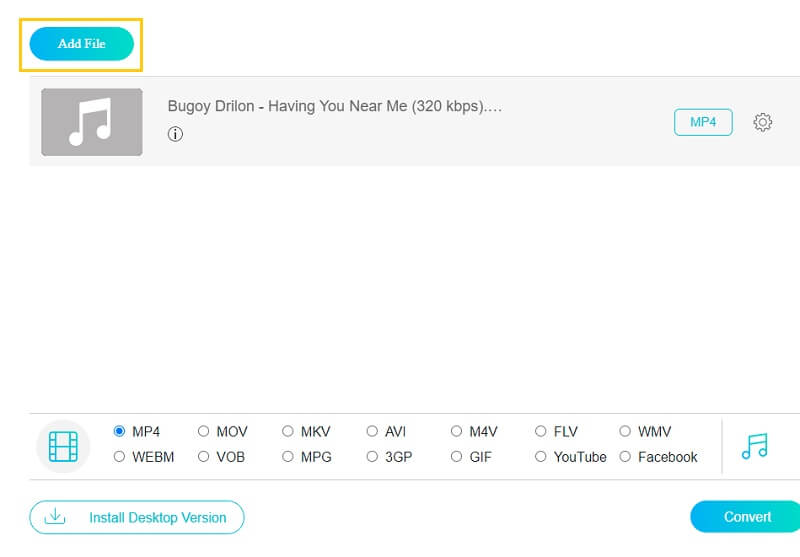
Schritt 3: Dann können Sie jetzt mit der Auswahl des Formats Ihrer Audiodateien fortfahren. Tippen Sie einfach auf die Musik Symbol im unteren Teil des Bildschirms und kreuzen Sie an M4B auf die Entscheidungen, die auf dem Bildschirm erscheinen.
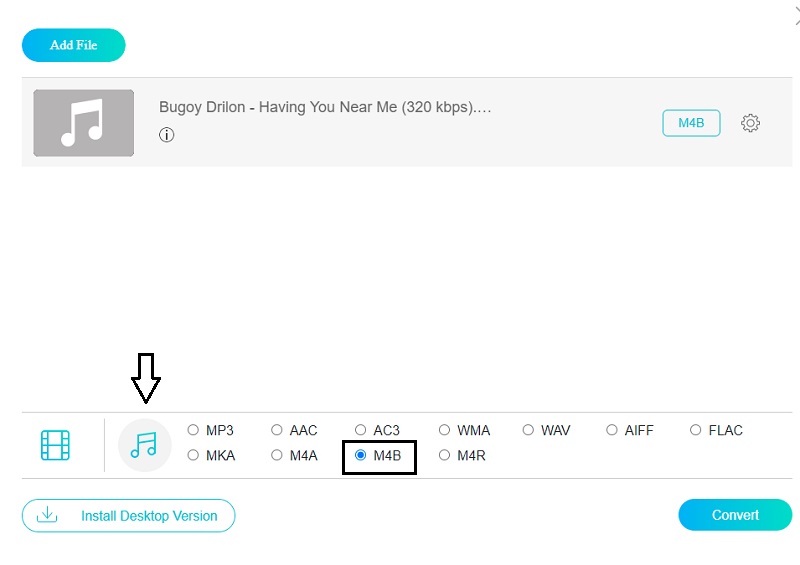
Sie können auch die Audioqualität steuern, wenn Sie die Dateigröße oder die Qualität reduzieren möchten. Tun Sie dies, indem Sie die Audio Einstellungen auf der rechten Seite des Bildschirms. Klicken Sie einfach auf den Dropdown-Pfeil der Bitrate, Beispielrate und Kanal.
Schritt 4: Wenn Sie sich für das gewählte Format entschieden und die Audioqualität geändert haben, können Sie jetzt mit der Konvertierung fortfahren, indem Sie auf klicken Konvertieren Taste. Es wird ein Ordner angezeigt, in dem Sie den Speicherort der Datei auswählen und dann auf tippen können Ordner auswählen und warten Sie, bis Ihre Audiodateien konvertiert wurden.
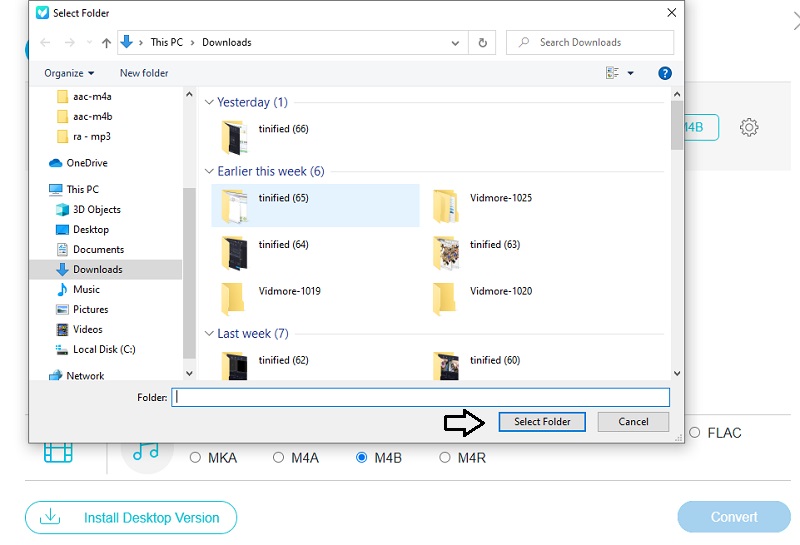
Teil 3. Welches Tool funktioniert besser
Wenn wir vergleichen möchten, welches Tool besser funktioniert, gehen wir natürlich zum Desktop-Tool, dem Vidmore Video Converter. Abgesehen davon, dass dieser Audiokonverter auch ohne Internetverbindung funktioniert, haben Sie mithilfe seiner erweiterten Bearbeitungsfunktionen wie dem Schneiden und Trimmen von Audio mehr Zugriff auf Ihre Audiospuren. Im Gegensatz zum Online-Audiokonverter, bei dem die Verwendung eingeschränkt ist. Schließlich ist Vidmore Free Video Converter nur ein reiner Audio- und Videokonverter.
| MERKMALE | Vidmore Video Converter | VIDMORE Free Video Converter Online |
| Funktioniert auf Mac und Windows | ||
| Benutzerfreundliches Bedienfeld | ||
| Funktioniert auch ohne Internet | ||
| Hat erweiterte Bearbeitungsfunktionen |
Teil 4. Häufig gestellte Fragen zum AAC-zu-M4B-Konverter
1. Was hat die bessere Qualität, M4B oder MP3?
Beim Vergleich von M4B mit MP3 wird deutlich, dass M4B eine überlegene Klangqualität hat. M4B hat eine höhere Bitrate, was einer größeren Dateigröße und damit einer besseren Tonqualität entspricht.
2. Was ist der Vorteil eines M4B-Formats?
Die M4B-Datei hat den Vorteil, dass sie mehr Informationen wie Hyperlinks, Grafiken und Kapitelmarkierungen enthält.
3. Gibt es einen Unterschied zwischen M4A und M4B?
Der Hauptunterschied zwischen ihnen besteht darin, dass M4A eine Musikdateierweiterung ist, während M4B ein Hörbuchformat ist.
Fazit
Jetzt, da Sie eine Vorstellung davon haben, dass Sie Ihre AAC-Dateien in M4B konvertieren können, können Sie mit der Konvertierung beginnen, indem Sie die besten Online- und Offline AAC to M4B Converter verwenden. Aber wenn Sie es vorziehen, die Kontrolle über die Qualität Ihres Audios zu übernehmen, wählen Sie besser die Audiokonverter-Software.
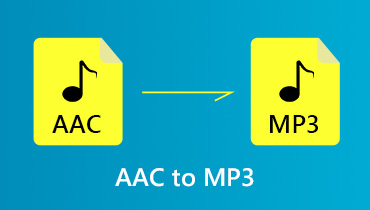 Eine Schritt-für-Schritt-Anleitung zum Konvertieren von AAC in MP3
Eine Schritt-für-Schritt-Anleitung zum Konvertieren von AAC in MP3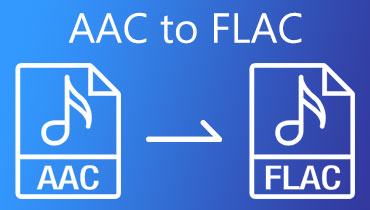 AAC in FLAC konvertieren in 4 einfachen Schritten
AAC in FLAC konvertieren in 4 einfachen Schritten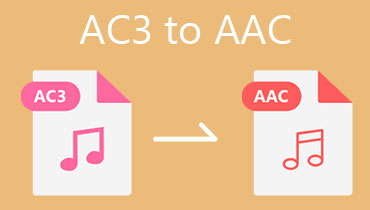 So konvertieren Sie AC3 einfach in AAC unter Windows und Mac
So konvertieren Sie AC3 einfach in AAC unter Windows und Mac